Робота з таблицями звітності у Excel надає безліч можливостей для аналізу даних та їх візуалізації. Однією з таких особливих можливостей є використання виміру часу, який дозволяє фільтрувати та аналізувати дані за часовими вимірами, такими як місяці, квартали чи роки. У цьому посібнику ти дізнаєшся, як ефективно впровадити вимір часу у свої таблиці звітності для створення динамічних та користувацьких звітів.
Найважливіші висновки
- Вимір часу у таблицях звітності полегшує фільтрацію даних за різними часовими вимірами.
- Часова шкала дозволяє динамічний аналіз часових періодів, чи то на денному, місячному або квартальному рівні.
- З допомогою часової шкали можна отримати кращі уявлення про обсяги продажів та тенденції.
Посібник крок за кроком
Створення таблиці звітності
Щоб почати використання часових вимірів, спочатку обери свої дані. Це можна зробити швидко, натиснувши комбінацію клавіш Ctrl + A, щоб виділити всі дані. Потім відформатуй дані у вигляді таблиці за допомогою Ctrl + T, щоб забезпечити правильне їх розпізнавання Excel.
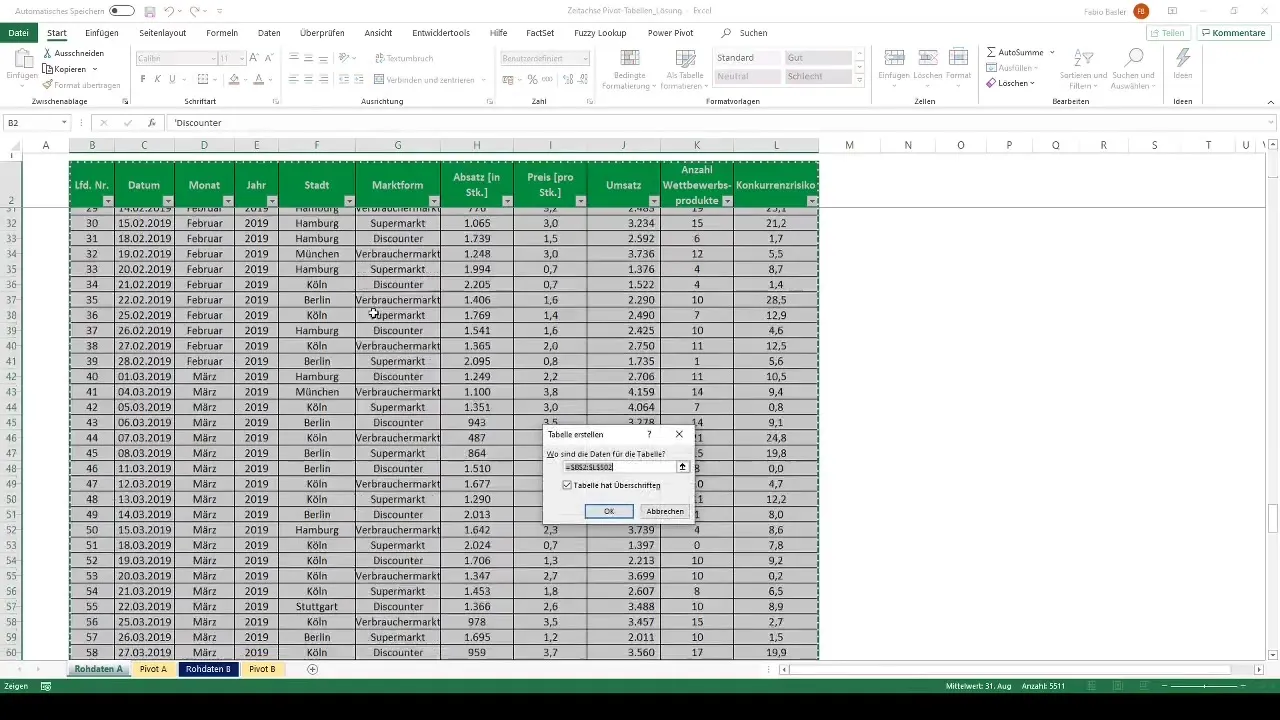
Зараз перейди на аркуш, на якому хочеш створити таблицю звітності. Перейди на вкладку "Вставка" та обери "Таблиця звітності". Тут ти можеш обрати опцію створення таблиці звітності на існуючому аркуші.
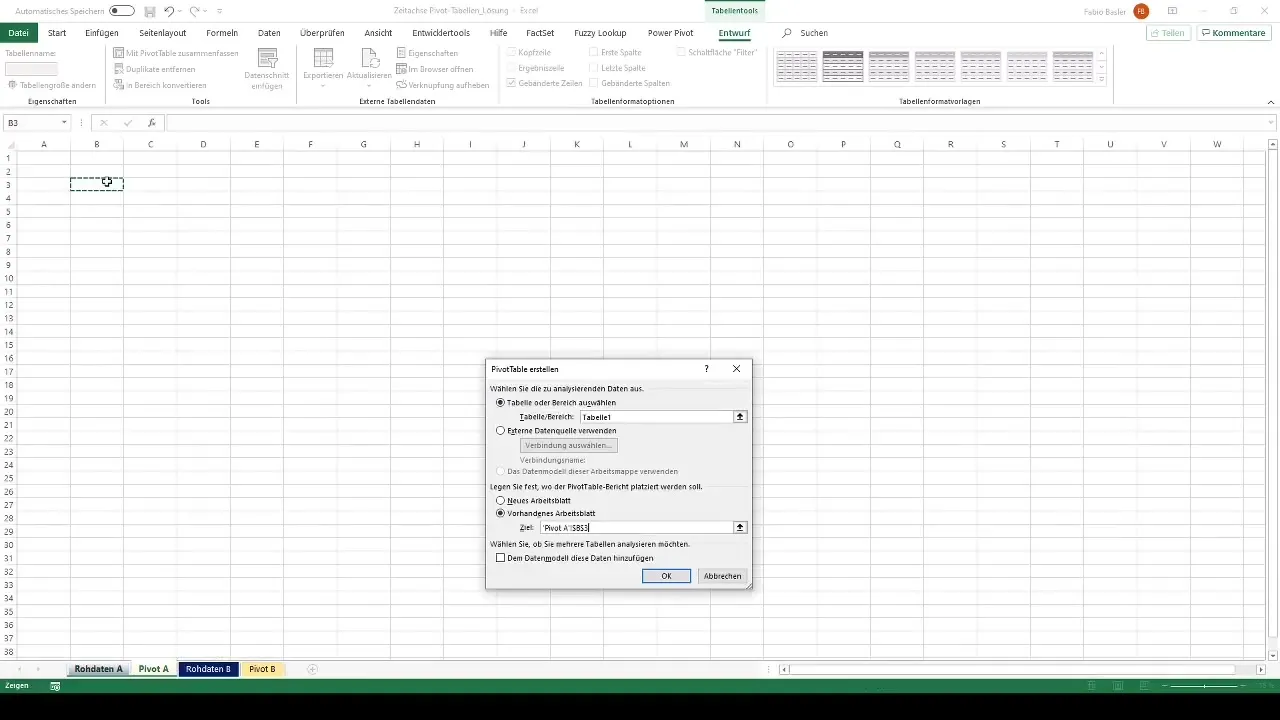
Додавання даних у таблицю звітності
Після створення таблиці звітності перетягни відповідні поля до області для рядків та значень. Наприклад, ти можеш додати міста як рядки та обсяг продажів як значення. Корисно відформатувати дані відповідно, наприклад, в євро без десяткових знаків.
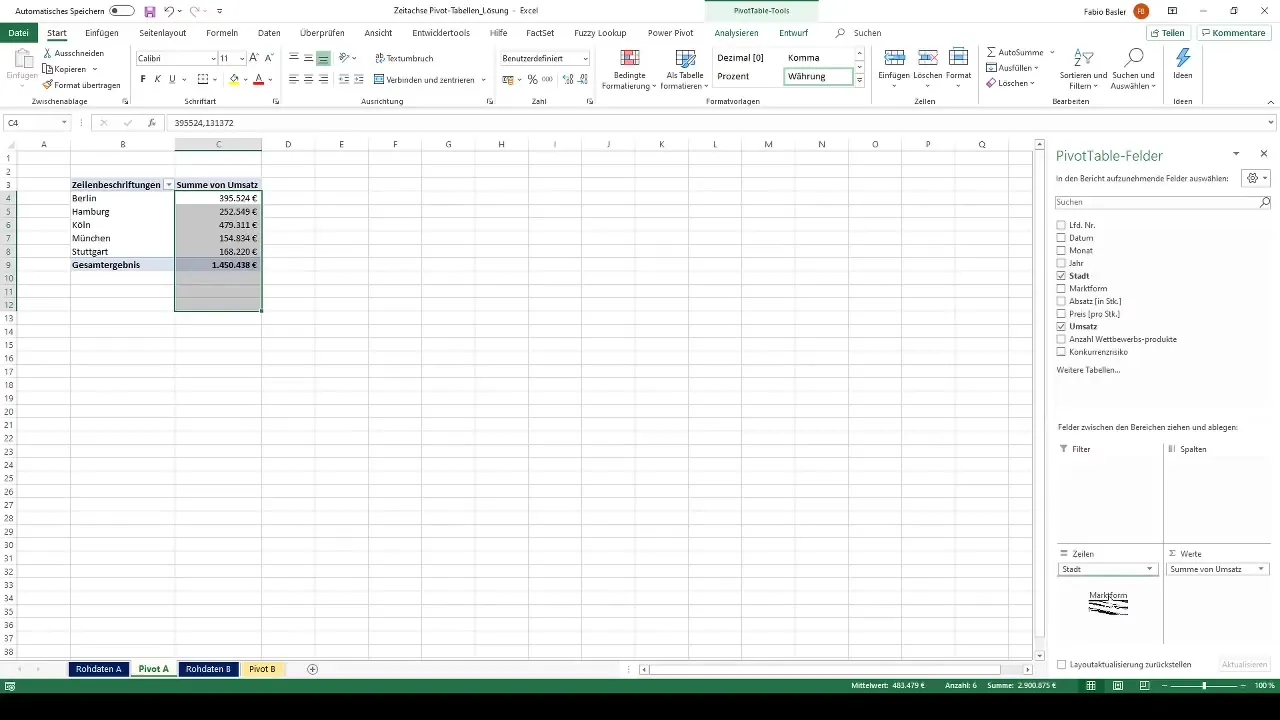
Для кращої організації даних можна також додати додаткові категорії, наприклад, типи ринків. Таким чином, ти матимеш чіткий огляд обсягів продажів у різних містах та типах ринків.
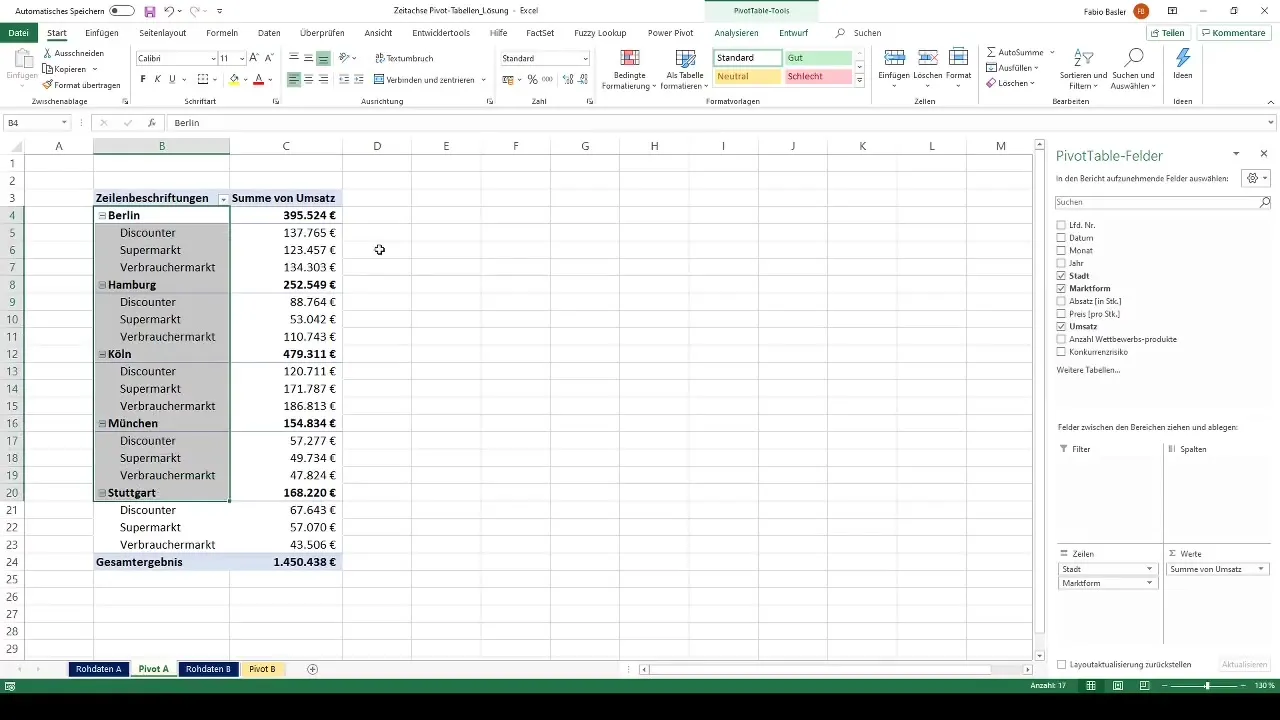
Додавання часової шкали
Тепер цікавий момент: ти можеш додати часову шкалу для тимчасового аналізу обсягів продажів. Для цього клікни по таблиці звітності та знайди опцію "Часова шкала" у меню. Після цього ти можеш обрати поле дати, на якому буде базуватися часова шкала.
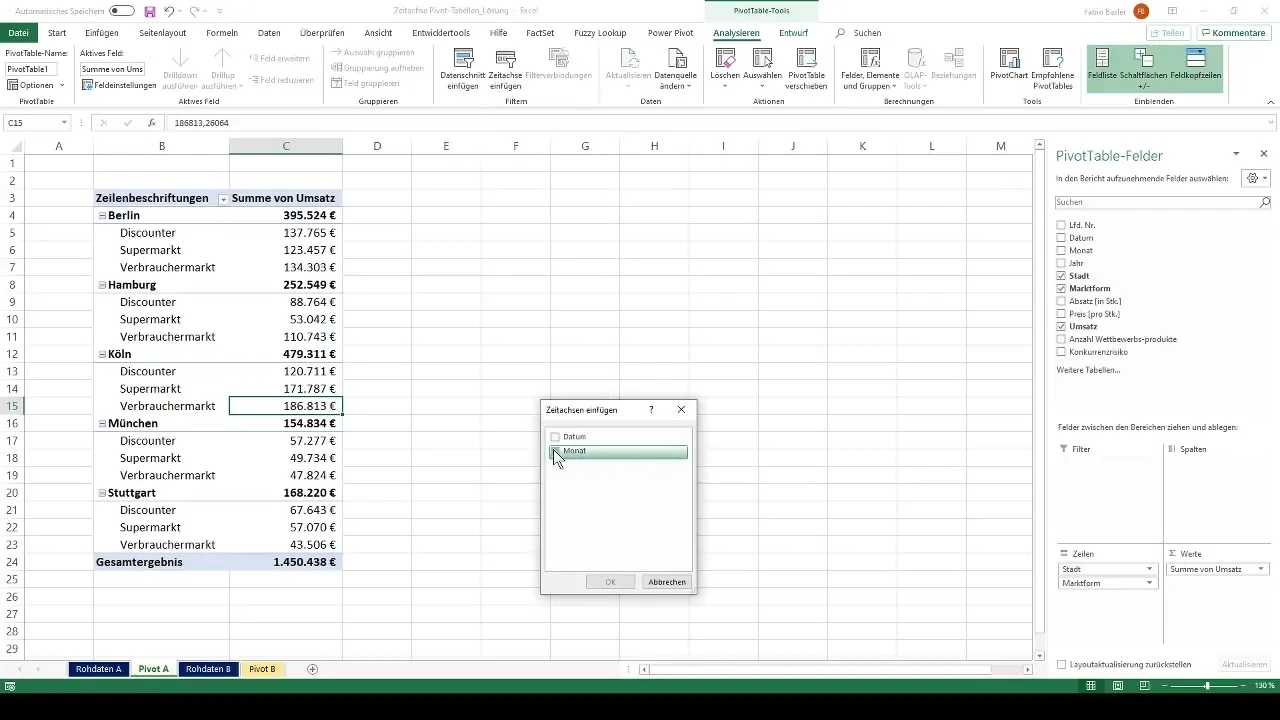
Після додавання часової шкали з'явиться новий елемент керування, який надасть тобі різноманітні опції. Ти зможеш налаштувати часову шкалу на потрібні часові виміри – чи то рік, квартал, місяць чи день. Таким чином, матимеш можливість обрати період, який хочеш проаналізувати.
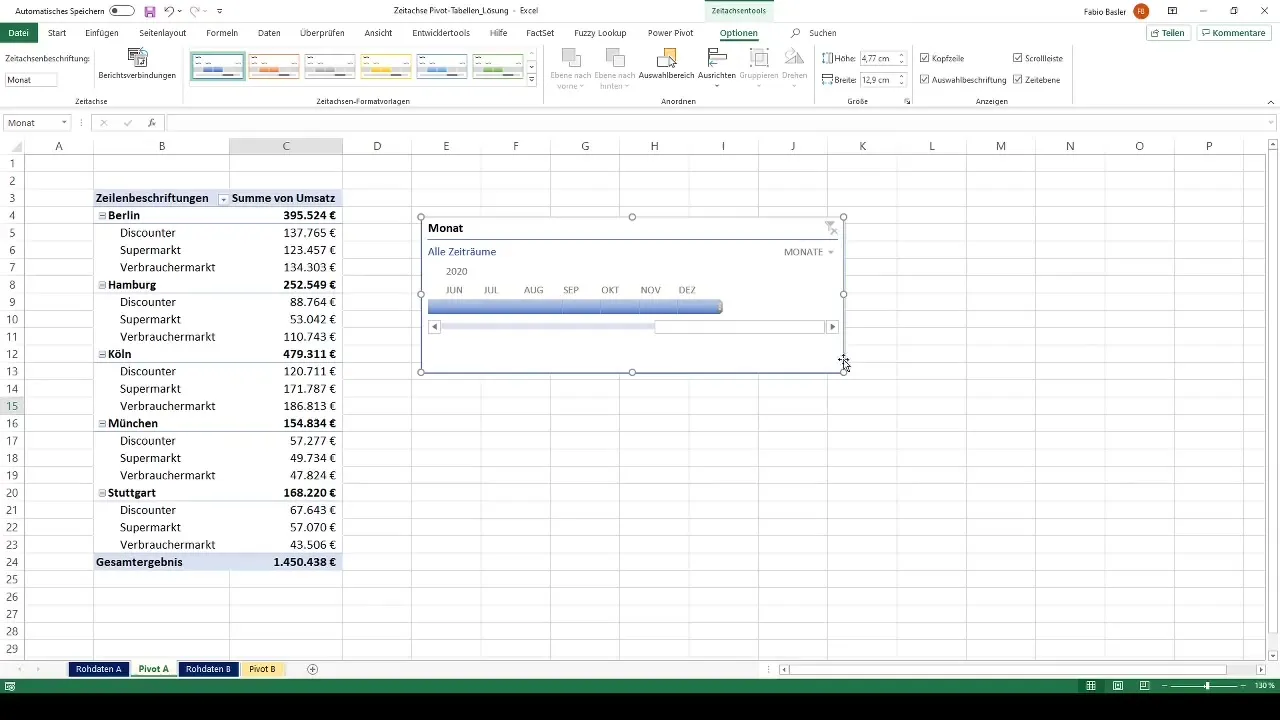
Динамічне фільтрування
Часова шкала дозволяє тобі динамічно фільтрувати дані. Наприклад, ти можеш переключитися на щомісячний вигляд та показати тільки обсяг продажів за липень 2019 року. Це дозволить виконувати спрямовані аналізи та виявляти зміни в часі.
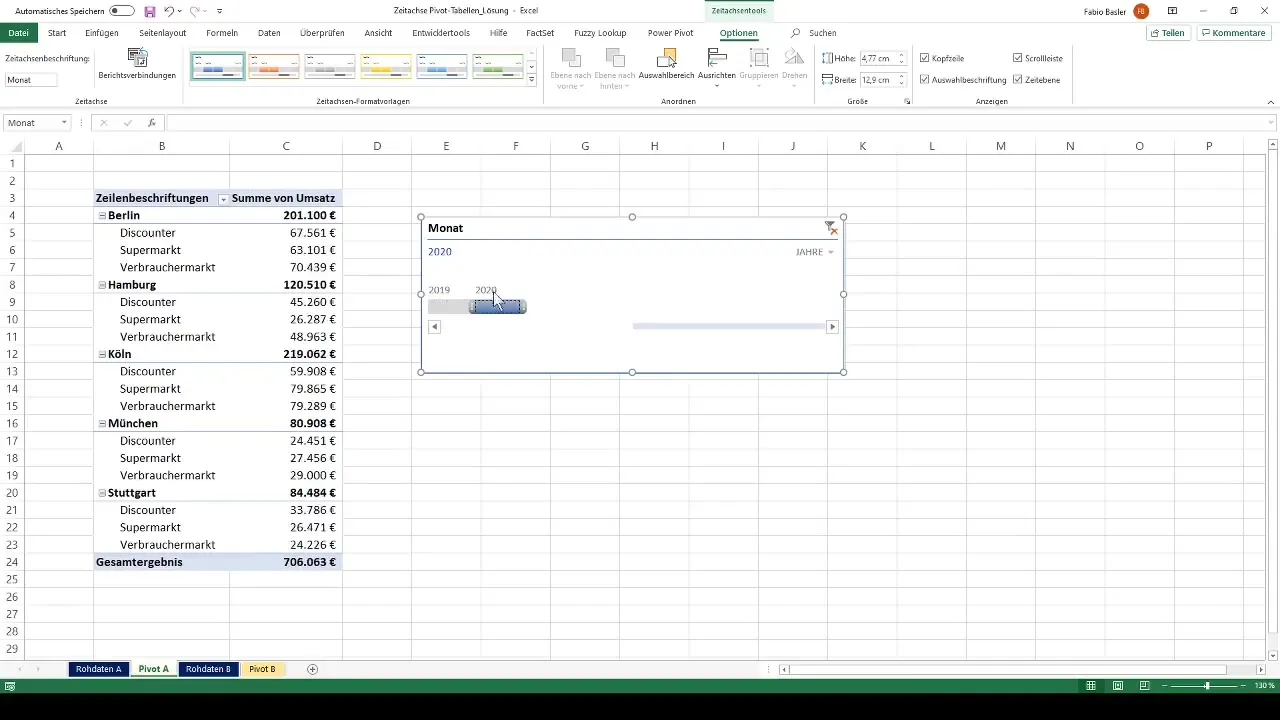
Ще однією цікавою функцією є "Приближення". Наприклад, можна обмежити вид на конкретний період днів, наприклад, з 1 по 10 липня. Ти можеш легко перемикатися між різними періодами та отримувати глибше розуміння своїх даних.
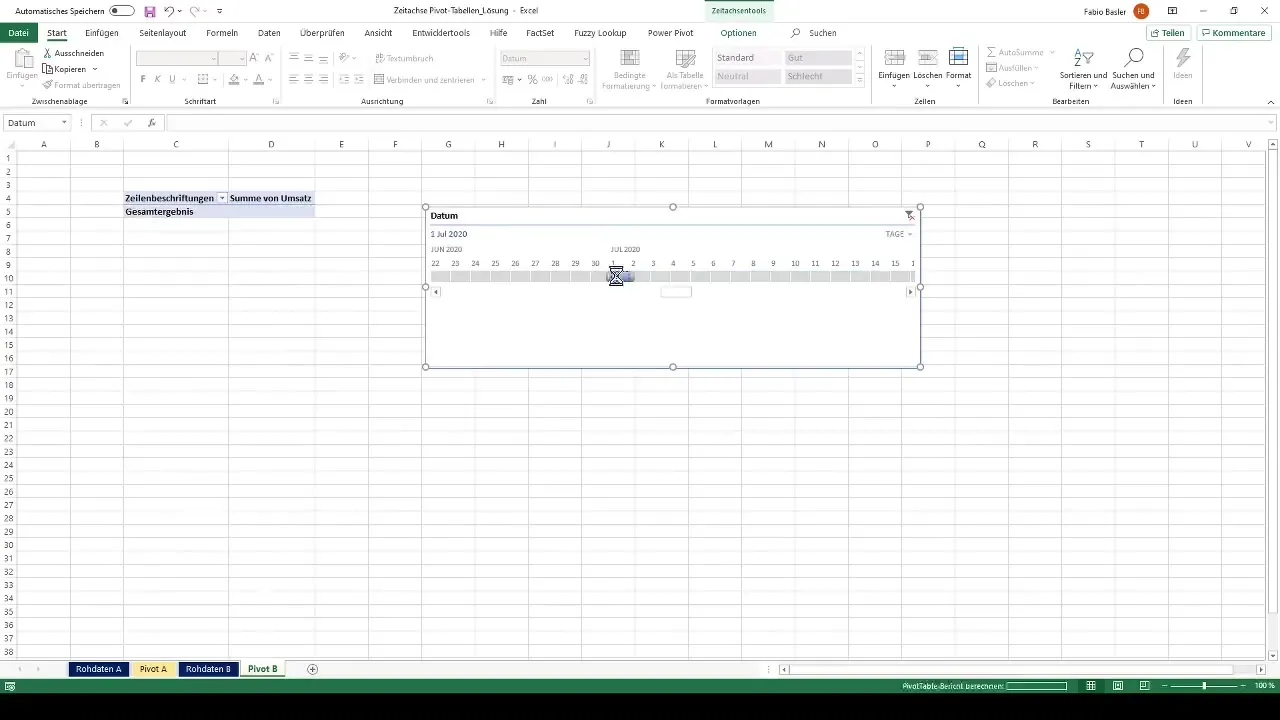
Розширений аналіз
Для більш глибокого аналізу можеш також додати кілька часових шкал до своєї таблиці звітності або так настроїти вже наявну часову шкалу, щоб вона охоплювала кілька вимірів. Таким чином ти зможеш дивитися одночасно як на місячні, так і на квартальні обсяги продажів.
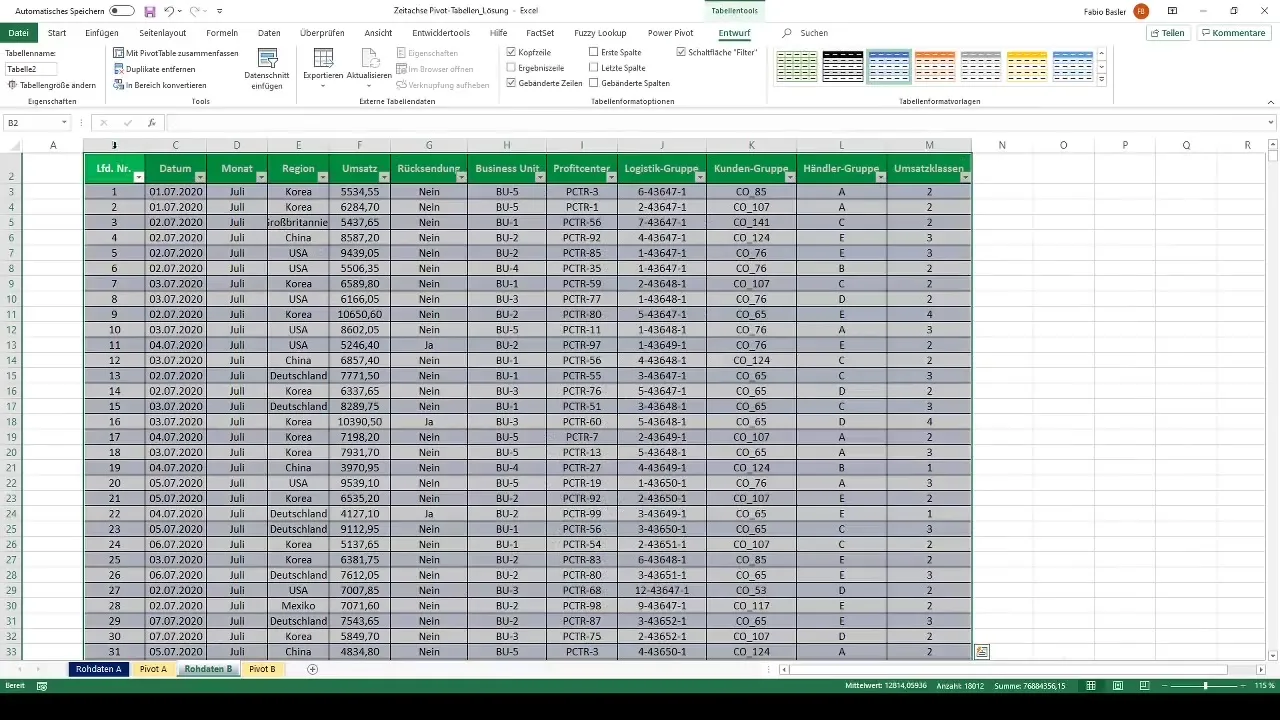
Ви також можете змінити перегляд на накопичені дані, щоб показати огляд за рік до вибраного місяця або дня. Це особливо корисно, якщо ви хочете проаналізувати розвиток протягом тривалого періоду.
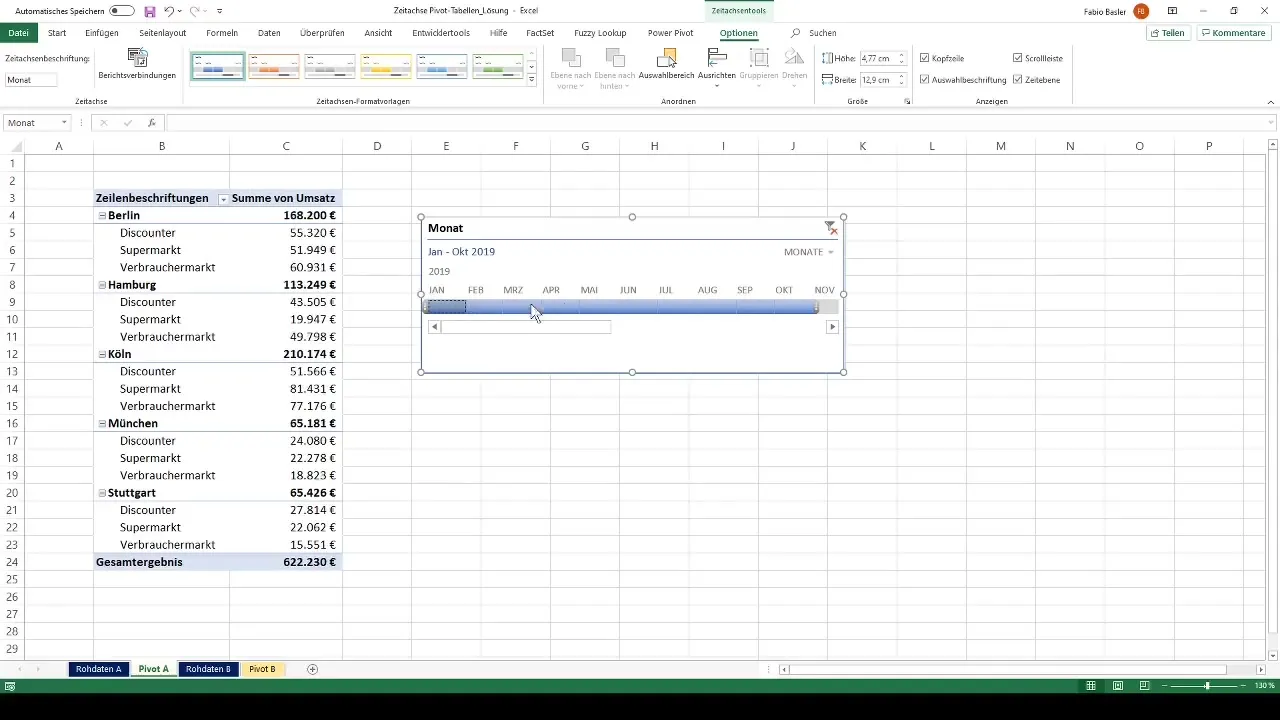
Загальний висновок
Використання часової шкали в півот-таблицях є потужним інструментом для аналізу даних. За допомогою простих кроків ви зможете інтерактивно фільтрувати свої дані та отримувати детальні уявлення про часові тренди.


